طريقة تقسيم الخلية Text to column في الاكسل
سوف نتعلم في هذا الدرس طريقة تقسيم الخلية في اكسل إلى عدة خلايا ضمن عدة أعمدة.
بفرض لدينا مجموعة بيانات ضمن خلية واحدة نريد تقسيم هذه البيانات على مجموعة خلايا، بحيث يصبح كل جزء من البيانات ضمن عمود منفصل، يسمى ذلك تقسيم الخلية.
بفرض لدي عدة ايميلات لأكثر من شخص ضمن خلية واحدة، ونريد تجزئة هذه الايميلات بحيث يصبح كل ايميل ضمن خلية وفق ترتيب أفقي.
وبفرض لدي هذه الايميلات:
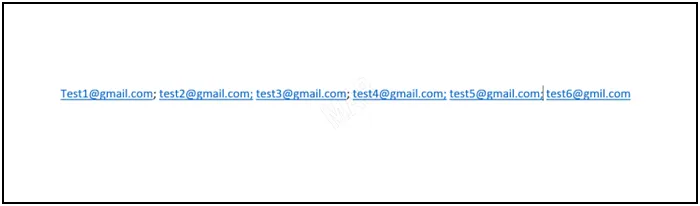
وسوف نضعها ضمن خلية واحدة في الأكسل لنختبر إمكانية تقسيم الخلية.
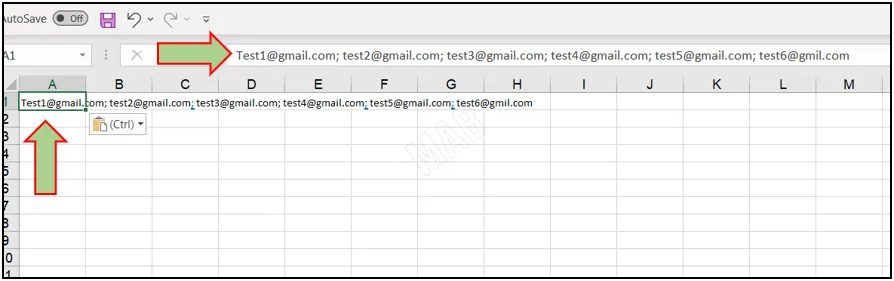
ونلاحظ أن المعلومات انحصرت ضمن الخلية الأولى ” A “.
وإذا قمنا بالضغط على الخلية ” B1 ” سنلاحظ أنها فارغة تماماً.
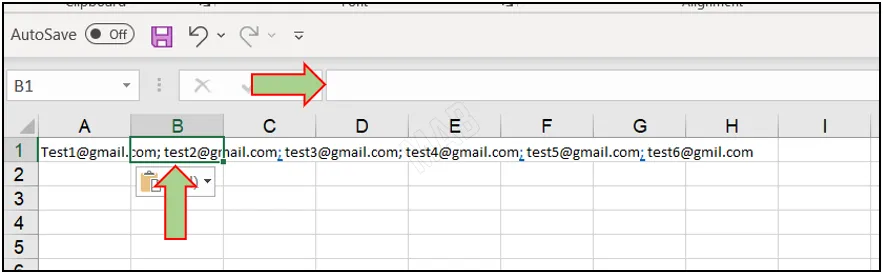
نلاحظ بين الإيميلات وجود علامة فاصلة منقوطة يمكن أن نستخدمها للتقسيم.
تطبيق عملية تقسيم الخلية
ومن أجل عملية التقسيم، بداية نضغط على الخلية التي تحتوي على الكتابة ومن شريط الأدوات نختار ” Data “.
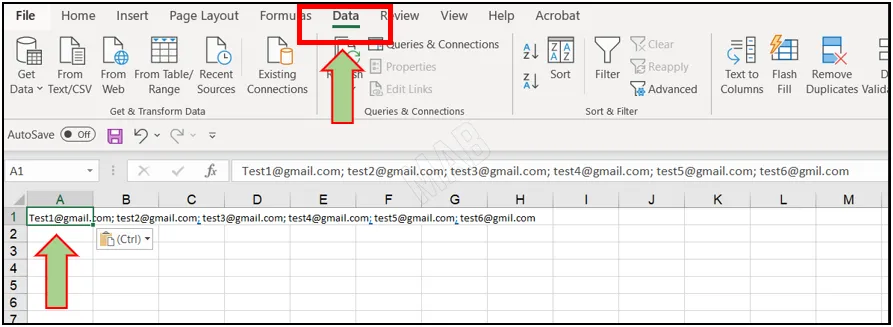
ثم نقوم باختيار “Text to Columns”، بعدها نختار ” Delimited “.
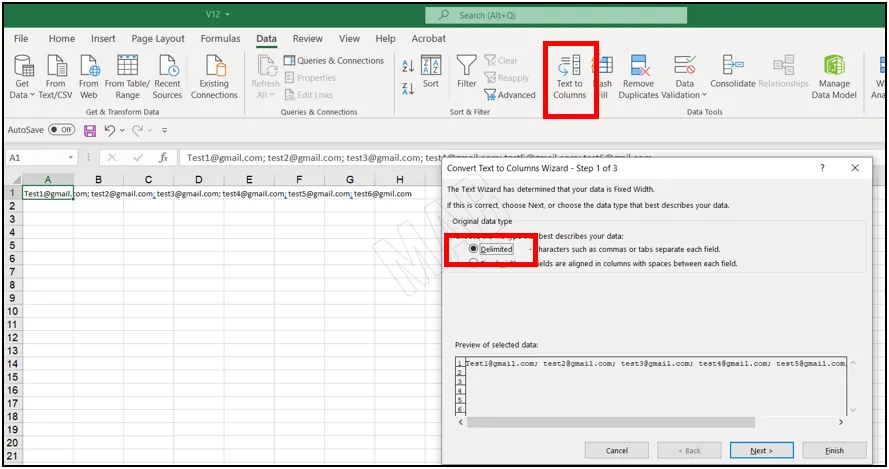
نضغط ” Next ” فتظهر واجهة يمكن من خلالها اختيار العلامة أو الأداة التي سوف نستخدمها للتقسيم:
Tab: فراغ واحد بين المعلومات.
Semicolon: فاصلة منقوطة بين المعلومات.
Comma: فاصلة عادية بين المعلومات.
Space: فراغ عبارة عن مساحة بين المعلومات.
Other: يمكننا تحديد أي أداة للفصل بين المعلومات وكتابتها في المربع المرفق.
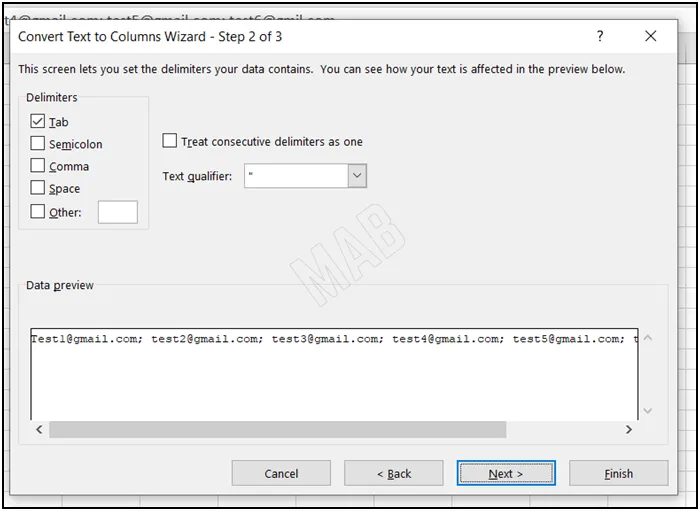
بمثالي هذا سوف أختار الفاصلة المنقوطة ” Semicolon “، فنلاحظ كيف تم تقسيم المعلومات إلى مجموعة من العواميد.
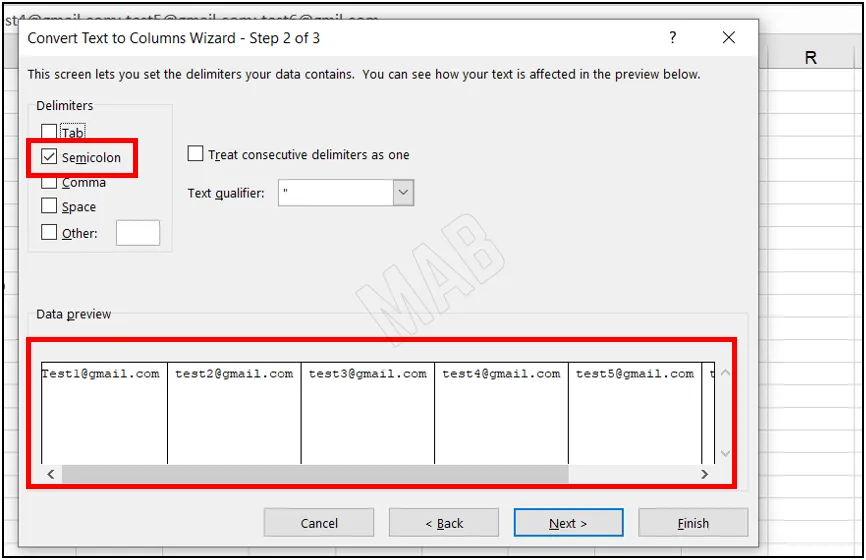
نضغط من بعدها ” Next “، فتظهر واجهة يمكن من خلالها تحديد نوع الخلايا، وفي مثالنا سنتركها ” General “، من ثم نضغط ” Finish “.
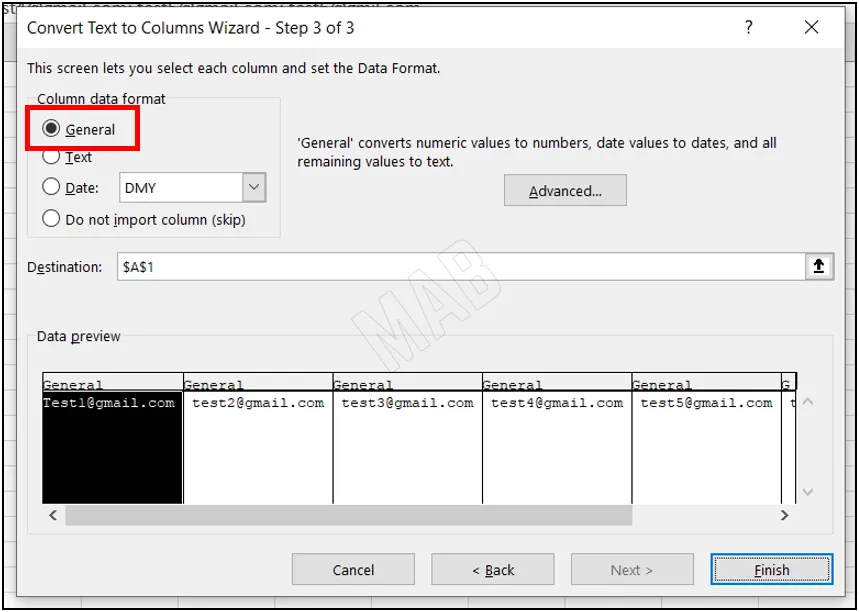
فنلاحظ أن المعلومات تم تقسيمها إلى عدة خلايا وهو المطلوب.
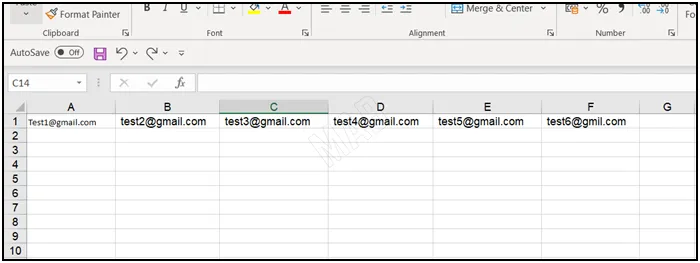
عزيزي القارئ، في حال أعجبتك المقالة لا تنسى الاشتراك بقناتنا على يوتيوب التي توفر كل جديد في مجال الدورات التدريبية التقنية والمجانية بشكل كامل.
كذلك يمكنك تصفح الموقع الخاص بنا للوصول إلى المدونة وقراءة المواضيع التقنية، أو التعرف على الدورات التدريبية التي يتيحها الموقع.
كما يمكنك الوصول إلى الدورة التدريبية كاملة “دورة الاكسل من الاساسيات وحتى الاحتراف” على يوتيوب من هنا: اضغط هنا.